엣지(Edge) 즐겨찾기 모음 표시 방법
- IT 인터넷/윈도우
- 2022. 6. 28. 17:58
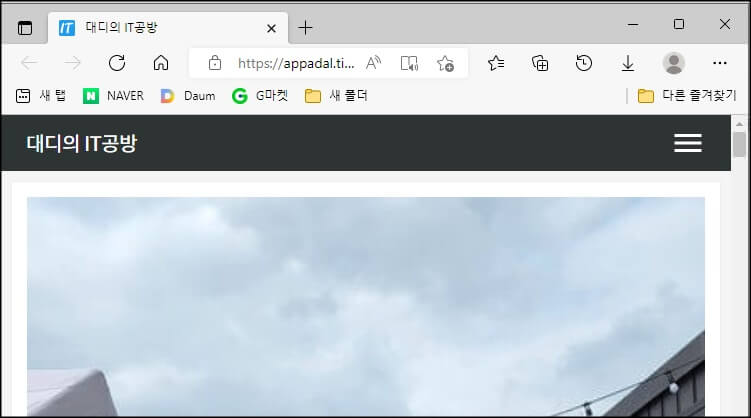
안녕하세요. 인터넷 익스플로러가 종료하면서 기본 브라우저를 엣지로 사용하시는 분들이 늘어나고 있는데요. 이번 시간에는 엣지 즐겨찾기 모음 표시 방법을 알아보겠습니다. 엣지를 처음 실행하면 즐겨찾기 줄이 표시되지 않습니다. 그래서 처음 사용하실 때 어려움이 있을 수 있습니다.
엣지 즐겨찾기 모음 표시 방법
기존에 사용하던 인터넷익스플러로에서 즐겨찾기를 가져와도 엣지 브라우저 즐겨찾기 모음 줄에 표시가 안 되는 경우가 있는데요. 즐겨찾기 모음 표시 설정이 안 함으로 설정되어 있어서 안 보이는 경우가 많습니다.
1. 엣지 브라우저에서 즐겨찾기 모음 표시하는 방법은 주소 표시줄에 있는 별 모양의 즐겨찾기 단추 아이콘을 클릭한 다음 점 세 개 아이콘을 클릭해 줍니다.
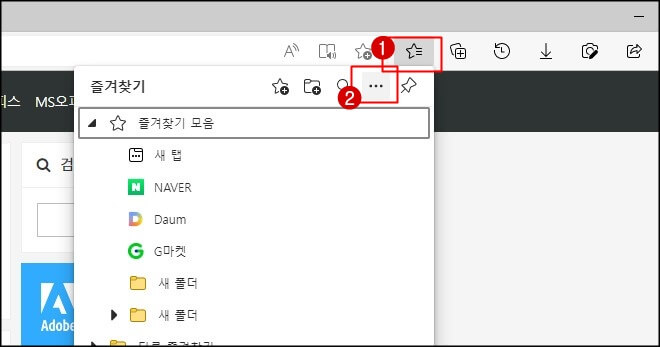
2. 즐겨찾기 모음 표시를 선택하고 표시 안함으로 설정되어 있는 것을 '항상'으로 변경합니다. 그러면 안보이던 즐겨찾기 모음이 바로 표시될 것입니다.
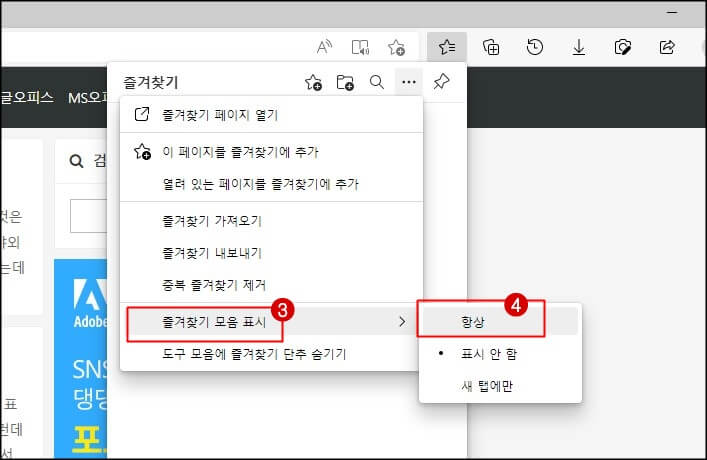
즐겨찾기 단추 설정하기
만약 엣지 브라우저에 별 모양의 즐겨찾기 단추 아이콘이 안 보인다면 아래 방법을 따라서 설정해 주시면 됩니다.
1. 엣지 브라우저 오른쪽 상단에 점 세 개 아이콘을 클릭합니다. 설정 항목을 찾아 클릭합니다.
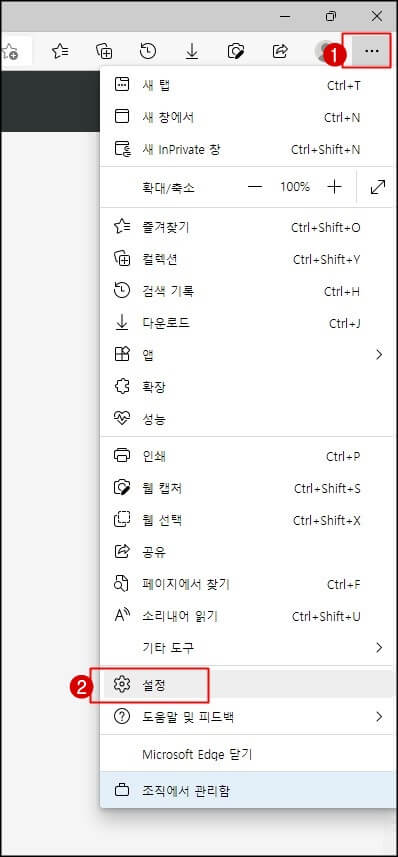
2. 브라우저 디스플레이를 클릭한 후 즐겨찾기 단추를 활성화시켜줍니다. 그리고 상단에 있는 즐겨찾기 모음 표시에서 '항상'으로 변경해 줍니다. 다시 엣지 브라우저를 실행하면 엣지 즐겨찾기 모음이 나타납니다.
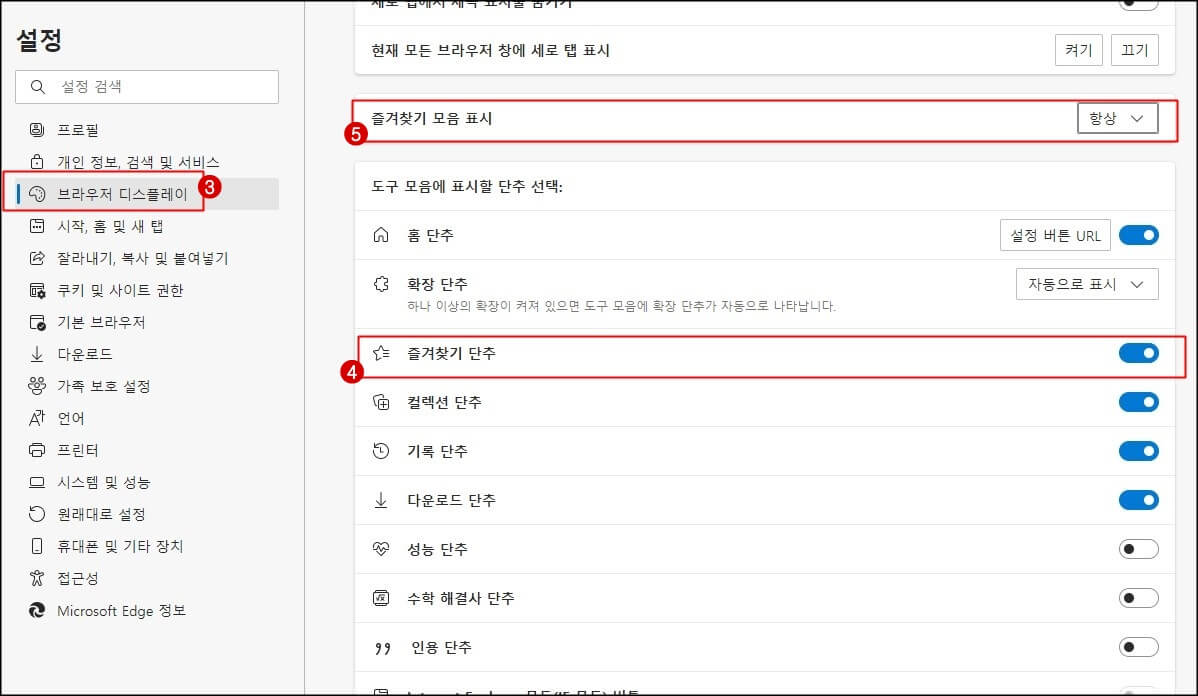
마치며
지금까지 엣지 브라우저 즐겨찾기 모음 표시 방법입니다. 엣지(edge)에서 즐겨찾기 모음 표시줄에 나타나지 않아서 불편하셨던 분들에게 도움이 되었으면 좋겠습니다. 오늘 하루도 즐겁게 보내시기 바랍니다.
'IT 인터넷 > 윈도우' 카테고리의 다른 글
| 윈도우11 Microsoft(마이크로소프트) 계정 추가 건너뛰기 (2) | 2022.08.22 |
|---|---|
| 엣지 새탭 페이지 설정(네이버, 구글) (22) | 2022.07.06 |
| 컴퓨터 저장공간 늘리기 (0) | 2022.06.23 |
| 윈도우11 폴더 한 번 클릭해서 열기 설정 방법 (0) | 2022.06.20 |
| 윈도우 엣지(Edge) 주소창 검색엔진 네이버, 구글 바꾸기 (0) | 2022.06.15 |
